- 2025年5月25日
初心者必見|AI画像加工が無料で始められるおすすめツール完全ガイド
「え、これ本当に無料でできるの?」最初にAI画像加工ツールを使ったとき、正直そう思いました。もともと私はPhot……
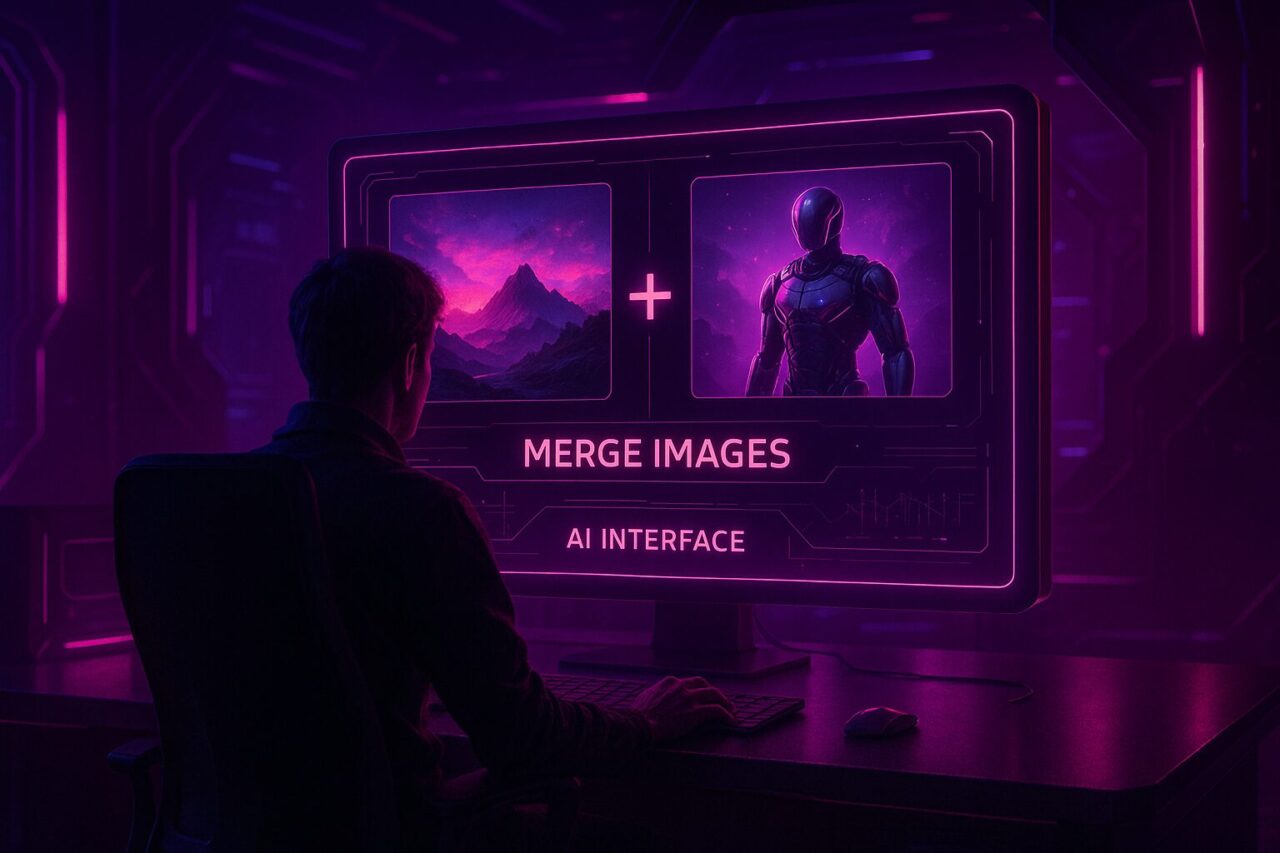
「え、これ本当にAIで合成したの?」
思わずそんな声が出るほど、最近のAI画像合成ってめちゃくちゃ自然なんですよね。
でも一方で
「怪しくない?」「無料ツールって画質ひどくない?」「なんか難しそう…」
そんなふうに感じたこと、ありませんか?
正直、私も最初はそうでした。
AIって聞くだけでちょっと構えてしまうし、「どうせプロじゃないと無理でしょ?」って思ってた。
でも、いくつかのツールと出会って、考えがガラッと変わったんです。
無料なのにここまでできる?ってくらい高品質で、しかも操作も簡単。
SNSに投稿しても「どこで作ったの?」って聞かれるほど自然な仕上がり。
この記事では、初心者でも使える「AI画像合成ツールの選び方」と、実際に私が試してわかった“失敗しない使い方のコツ”をシェアしていきます。
もしあなたが、
「理想の合成画像をサクッと作りたい」
「でも怪しいツールには手を出したくない」
そんなふうに思っているなら、きっと役立つはず。
さあ、次は「AI画像合成ってそもそもどうやってるの?」っていうところから、一緒に見ていきましょう。
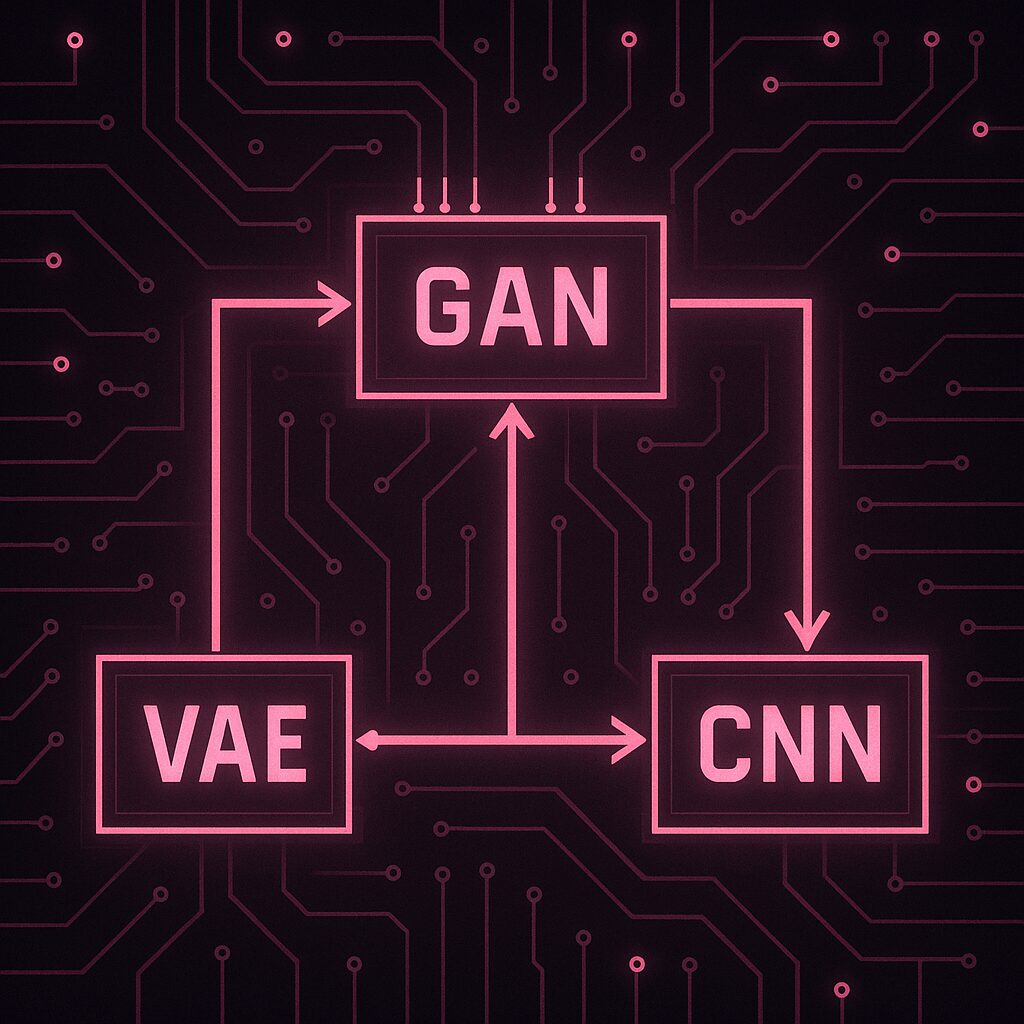
まず前提として、「AIが画像を合成する」ってどういう仕組みなんでしょう?
実はこれ、めちゃくちゃ頭のいい“学習型プログラム”が裏で動いてるんです。
AIは何万枚、何百万枚もの画像を読み込みながら、「写真ってこういう構造なんだな」と学習していきます。
中でもよく使われるのが「GAN(敵対的生成ネットワーク)」という仕組み。
ちょっと名前は物騒ですが(笑)、これが実はすごいんです。
ざっくり言うと…
つまり、AIは**“本物っぽく見せる技術”を自動で磨いていく**わけですね。
たとえば最近は、
「Aの写真の顔にBの表情を合成」したり、
「好きな背景に自分を溶け込ませる」なんてことも一瞬でできる。
私が最初に驚いたのは、背景だけを差し替えた画像がまるで“別撮り”のように自然だったこと。
ライティングまで勝手に合わせてくるから、プロが加工したみたいに見えるんです。
こういった進化の背景には、「VAE」や「CNN」などの技術もありますが、
正直、使う私たちにとっては“ちゃんと自然に合成されるかどうか”がすべてですよね。
だからこそ、この記事では「技術の話より、どのツールをどう使えばうまくいくのか」にフォーカスしてお伝えしていきます。
正直、「AI画像合成ツール」って調べると、めちゃくちゃ種類が出てきます。
でもその中には、広告だらけだったり、ログイン必須だったり、怪しいものも正直あるんですよね。
だから今回は、私が実際に試して“安心しておすすめできる”と思った無料ツールを厳選して紹介します。
初心者でも扱いやすくて、自然な仕上がりになるものだけをピックアップしました。
最初におすすめしたいのがCanva。
もともとデザインツールとして有名ですが、実は最近「AI画像生成・合成」機能もついてきたんです。
UI(操作画面)がとにかく直感的で、スマホでもサクサク操作可能。
ドラッグ&ドロップで画像を読み込んで、ワンクリックで背景合成なんてこともできます。
しかも、無料プランでも合成機能がしっかり使えるのが嬉しいポイント。
Microsoft系のサービスですが、これがブラウザだけで使えて、しかも精度が高い!
プロンプト(指示文)を入力するだけで、びっくりするくらい自然な合成画像が作れます。
特に「表情のニュアンス」や「背景のなじみ方」がリアル。
日本語での指示もある程度通るので、英語に慣れていない人でも安心して使えます。
ちょっとマニアックですが、とにかく自由度が高いのが特徴。
自分の好きなモデルやスタイルを選べたり、細かい設定が可能なので、「自分の理想を形にしたい!」というこだわり派にはぴったり。
ただし、最初だけ少し設定が必要なので、**完全初心者は他のツールから入るのが◎**です。
スマホでパパッと画像合成したいならこれ。
画像の切り抜き・合成・編集が1つのアプリで完結します。
タップ数回で「顔だけ差し替え」みたいなこともできるので、「操作に自信ないけどやってみたい!」って人に本当におすすめです。
SeaArtは、いろんな“スタイル”を楽しめるのが強み。
ナチュラル、アニメ風、アート風など、生成される画像の“雰囲気”を変えられるのが特徴です。
仕上がりの色味やトーンもSNS映えしやすいので、「かわいい」「おしゃれ」な合成画像が欲しい人には最高のツールです。
ここまで読んで、「どれから試せばいいの?」と思ったあなた。
次は、初心者でも迷わず始められる“合成のやり方”をステップで紹介していきます!
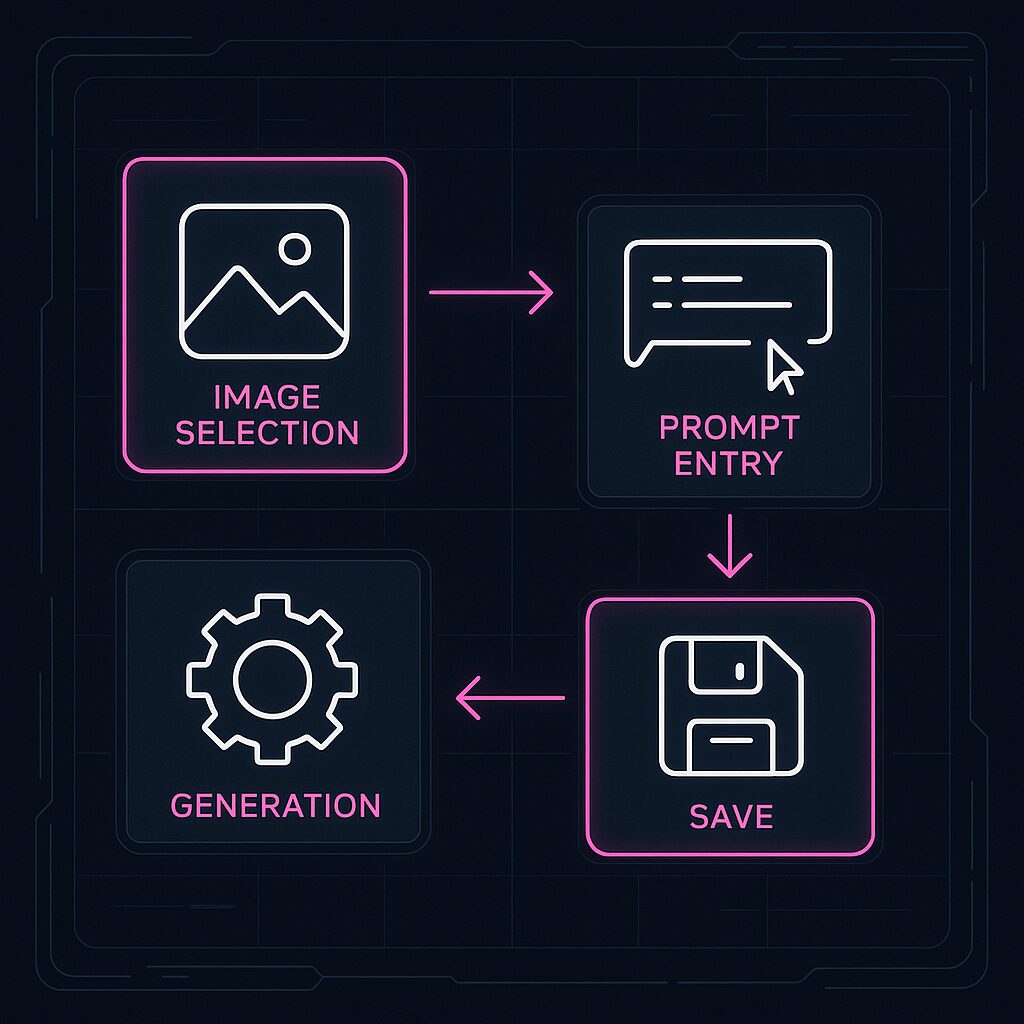
ツールを選んだら、次に気になるのが「結局どうやってやるの?」ってところですよね。
私も最初は、「ファイルってどうやって読み込むの?」「どこで合成って指示するの?」って、地味に迷いました。
でも安心してください。
一度流れを知ってしまえば、AI画像合成ってめっちゃ簡単なんです。
ここでは、2枚の画像を使って「顔を入れ替える」基本的なステップを紹介します!
まずは、合成の“土台”になる画像(A)と、“差し替えたい要素”の画像(B)を用意します。
たとえば…
どちらもできれば背景がシンプルな画像を選ぶと、仕上がりが自然になりますよ。
AIツールによっては「JPEGのみ」「サイズは1024px以内」など、対応形式が異なります。
ここでよくある失敗が、「アップロードはできたのに合成できない…」というパターン。
そうならないために、最初に画像のサイズと形式はチェックしておくのがおすすめです。
いよいよ合成に入るところ。
ここで出てくるのが「プロンプト(指示文)」です。
例えば、英語でこんなふうに書きます
“A realistic photo of a woman standing in a sunflower field, replacing face with anime character, golden hour lighting”
プロンプトに含めるべき要素はこの4つ:
英語の方がツールによっては認識精度が高いので、
DeepLやChatGPTを使って指示文を英訳するのもアリです。
生成ボタンを押せば、数秒~数十秒で合成画像が完成します。
SNSにシェアしたい気持ち、めちゃくちゃわかります。
でもここで1つだけ注意。
使った画像素材やAIによっては“商用利用NG”のケースもあります。
特に顔写真や有名キャラの合成は、**公開範囲を限定する(友達だけにシェアする)**など、リスク管理も大切です。
ここまでやってみて、「意外とできるじゃん!」って思ってもらえたら嬉しいです。
次は、**もっと自然に見せるための“プロンプトのコツ”**を紹介していきますね。
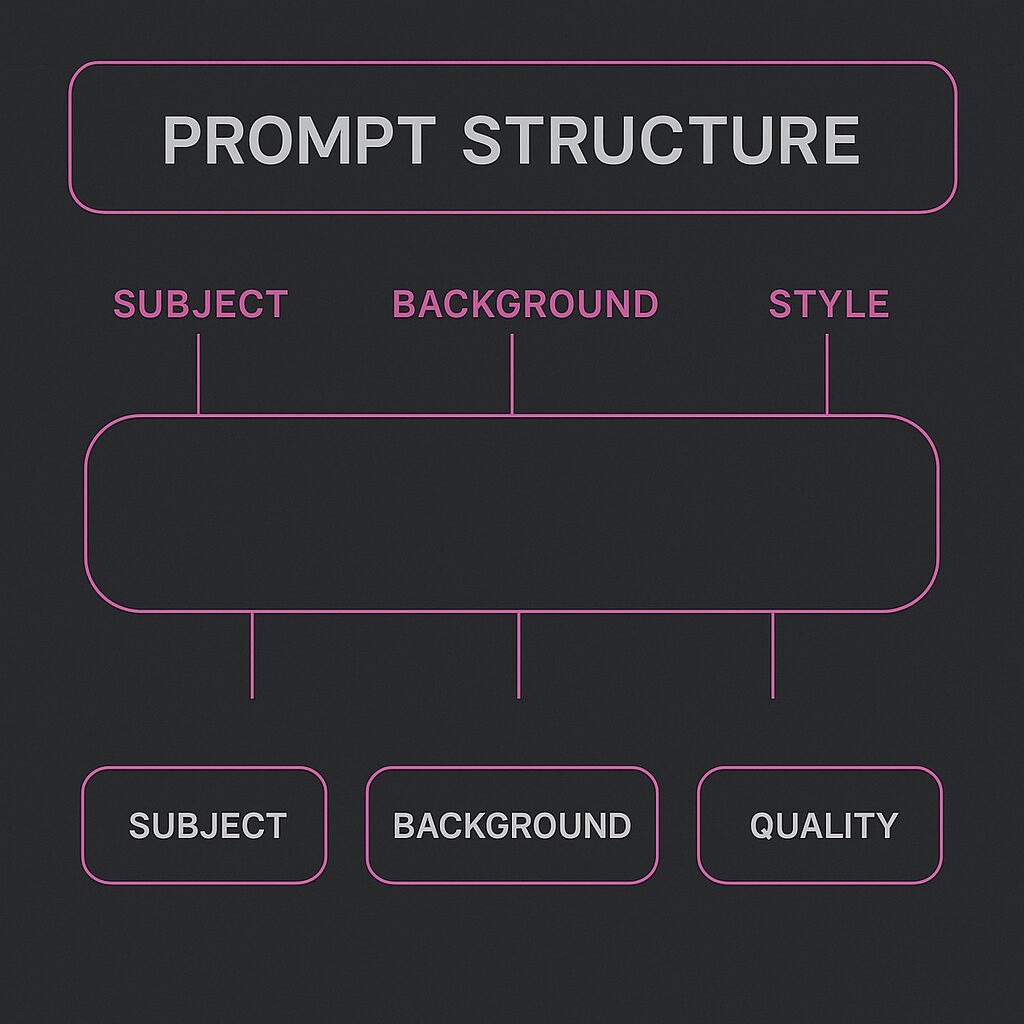
「うーん…なんか不自然」
合成画像を初めて作ったとき、正直ちょっとガッカリした経験ありませんか?
私も最初は、「目線が変だな」「背景が浮いてる…」と違和感しかなくて。でも、あることに気づいたんです。
それは、プロンプト(指示文)の“精度”がすべてを左右するってこと。
逆に言えば、プロンプトをちょっと工夫するだけで、まるでプロが加工したような自然な仕上がりになるんです。
これは私が毎回使ってるテンプレです
これらを英語で一文にまとめるだけで、格段にクオリティが上がります。
たとえば「自分と推しキャラを並べたい」とき。
よくある失敗が、“不自然な並び”や“目線バラバラ”問題です。
そんなときは、こんなプロンプトにしま
“A girl and an anime boy standing side by side in a cozy cafe, looking at each other, soft light, warm tone, photorealistic style”
ポイントは
これだけで、AIの理解度が全然違うんです。
プロンプトって英語が基本なので、抵抗ある人も多いと思います。
でも最近はこんな便利な方法もあります。
特に“参考画像からのプロンプト出力”は、初心者でも一発でうまくいく確率が高いです。
ここまで読んで、「プロンプトって面白いな」と思えてきたら嬉しいです。
次は、ツール選びで失敗しない3つのポイントをチェックしていきましょう。
ツール選び、正直ここが一番大事です。
私も過去に「広告だらけ」「ダウンロード必須で怪しい」「無料だと思ったら有料だった」など、色んな地雷を踏んできました。
でも、今はもう迷いません。
なぜなら、見るべきポイントが3つだけだと気づいたからです。
まず最初に確認したいのが、**運営会社や提供元の情報がちゃんとあるか?**です。
名前も聞いたことないサイトで、いきなり画像アップロードって怖いですよね?
特に顔写真なんか使うならなおさら。
だから私は、
こういった条件を満たすかどうかを最初の判断軸にしています。
どんなに高機能でも、「使い方がわからない」「画面がゴチャゴチャ」では続きません。
特に初心者のうちは、“説明を読まなくても触っていける”レベルのUIが理想です。
試しに触ってみて「直感で使えた!」と思えるツールは、長く使ってもストレスが少ないです。
私の推しはやっぱりCanvaやMyEditですね。
どちらもスマホ対応で、操作が本当にシンプル。
最後のポイントは、著作権と商用利用のチェックです。
意外と見落とされがちですが、
「この画像、SNSに出していいの?」
「商用利用しても大丈夫?」
…ってなる前に、確認しておくのが絶対に安心です。
無料ツールの中には、
というルールがあったりします。
私のおすすめは、「SeaArt」や「Bing Image Creator」みたいに、利用範囲が明記されているサービス。
安心して投稿や配布ができます。
この3つさえ押さえておけば、もうツール選びで迷うことはありません。
ここではちょっとリアルな話をさせてください。
私がAI画像合成に本格的にハマったのは、仕事で“理想のサムネイル”をどうしても作りたかったのがきっかけでした。
最初はCanvaの中にある素材だけでやってたんですが、どうしてもサイトを移動するのが面倒だったのでもっと簡単に合成できないかなと思ってました。
そこで試してみたのが、ChatGPT×画像生成AI(soraなど)を組み合わせた合成ワザ。
実践した手順はこんな感じでです。
この方法、「自分が頭の中で思い描いてた合成イメージに限りなく近づける」わけではありません。基本的に合成ツールのほうが質が高いですが超手軽です。
ちなみに、プロンプトを英語化するのもChatGPTに任せちゃえばOK。
「この内容をAIプロンプトっぽい英語にして」って聞くだけで、かなり洗練された指示文になります。
これなら、「なんて書けばいいのかわからない…」という悩みも一発解決。
ツールによっては“Prompt from Image”みたいな機能がついてます(例:SeaArt, Leonardoなど)。
仕事にも使えるし、趣味にも全力で楽しめる。
AI画像合成って、本当に“創作欲”が刺激されるんですよね。
AI画像合成を使っていると、「これってOKなの?」っていう疑問がちょいちょい出てきます。
特にSNSにアップしたり、ブログで使ったりするときには、ルールやマナーを知っておかないとちょっと怖いですよね。
ここでは、私の周りやクライアントさんからもよく聞かれる質問をQ&A形式でまとめました。
顔写真をAIにアップしても大丈夫?
信頼できるツールならOK。ただし、リスクはゼロじゃないです。
たとえばCanvaやAdobe系など、大手のツールならセキュリティ対策がしっかりしています。
でも、運営会社が不明なサイトや、データ保存の仕組みが公開されていないところは避けたほうが無難です。
念のため、顔がバレないようモザイクをかけてアップするとか、著名人の写真は使わないなど、自衛策も取りましょう。
合成した画像はSNSに自由に投稿していいの?
素材やツールによって異なります。
たとえば…
AIツール側の利用規約に「商用OKか」「クレジット表記が必要か」など書いてあるので要チェックです。
ちなみに、SeaArtやBingは投稿OKだけど、商用利用には一部制限がある場合も。
商用利用って、どこまでがOK?
広告、販売、商品利用など“お金が動く場面”は特に慎重に。
たとえば:
要するに、「収益が絡むなら、必ず公式の利用条件を読む」これだけでかなり安心です。
合成ってバレたりしない?
プロンプトや画像選びを工夫すれば、ほぼバレません。
もちろん、雑な合成や違和感のある顔差し替えだと「あっ…」ってなりますが、
この記事で紹介したプロンプトのコツや自然なスタイルを意識すれば、見抜かれにくい“ナチュラル合成”が可能です。
特に「光の方向」「色味のトーン」を合わせるだけで全然違いますよ!
無料のままでどこまで使えるの?
用途によっては“無料プランだけで十分”です。
たとえば:
これくらいなら、Canva・MyEdit・SeaArtの無料プランで十分すぎるレベル。
ただし、商用や高画質・優先生成などを求めるなら、有料プランの検討もありです。
ここまでの内容で、だいぶ“もやもや”は晴れてきたんじゃないでしょうか?
最初は「AIで画像合成って怪しくない?」「難しそう…」
そんなふうに思っていた私が、いまではSNS投稿にも仕事にも使い倒してるくらい、AI画像合成の可能性にハマっています。
ポイントは、たった3つ。
これさえ押さえれば、初心者でも自然な合成画像がサクッと作れる時代になりました。
たとえば「自分と推しを同じ空間に」「プロみたいなサムネを自作で」
そんな理想も、AIがちゃんと形にしてくれます。
もちろん、注意点もあるし、最初は少し戸惑うかもしれません。
でも一歩踏み出してみれば、あなたの頭の中にある“理想の1枚”は、ちゃんと現実にできます。
だからこそ、私は声を大にして伝えたい。
もう、“画像合成はプロの仕事”って思い込むのはやめませんか?
さあ、あなたも次の1枚、AIで作ってみませんか?
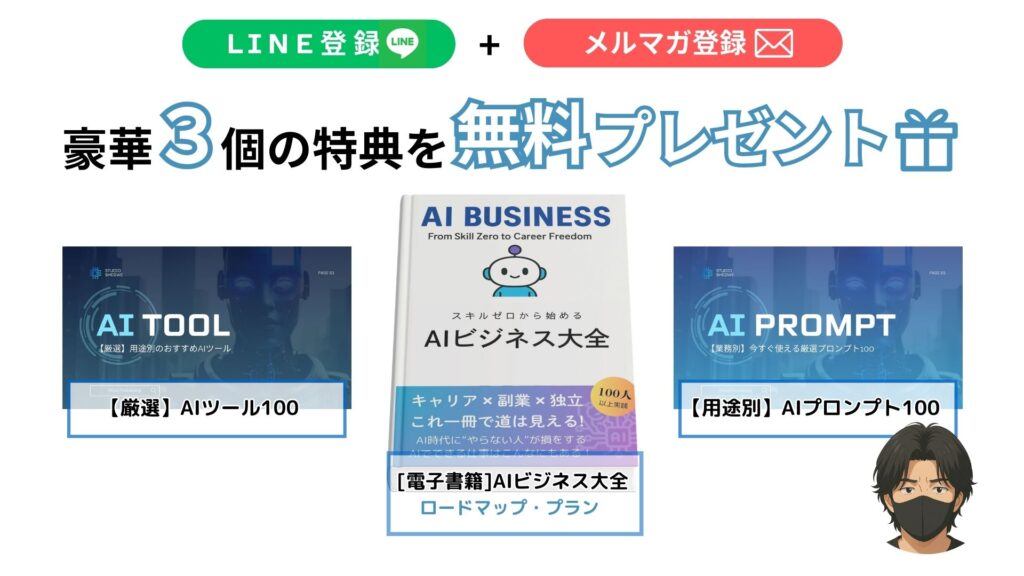
今ならAIでキャリアアップ✖副業✖独立プランを実現しロードマップまで提案している電子書籍と、厳選したAIツールとプロンプトを無料でプレゼント中です。
今すぐ下記をクリックしてメルマガに登録をしてください。5分以内にお届けします。
※気に入らなければすぐに解除することができます。